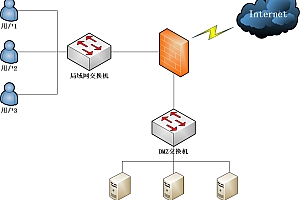Kali Linux安装其实很简单,但是为了方便后期操作,需要在安装时把组件都一起安装,省得后期再次更新,太麻烦,那现在开始吧。
一、Kali Linux下载
官方下载地址:https://www.kali.org/
建议大家到官方下载,这样更安全一些。打开官网,直接点击“DOWNLOAD”,如下图所示。
在选择平台处,选择安装镜像,如下图所示。
在弹出的页面中,选择下载,操作如下图所示。
二、VMware配置操作
我们以VMware为例,进行安装,在文件菜单中选择“新建虚拟机”,界面如下图所示。
在向导中,选择自定义(高级),如下图所示。
在安装源中,选择“稍后安装操作系统”,操作界面如下图所示。
在操作系统界面中,选择“Linux”,并在版本中,选择Debian即可,哪个版本都可以,本例选择“Debian 11.x 64位”,操作如下图所示。
在安装位置处,建立对应文件夹,并浏览来选择,同时修改虚拟机名称,操作如下图所示。
其他操作项默认选择即可,在磁盘容量处,建立硬盘大于40GB,本例选择60GB,操作如下图所示。
在配置完成后,选择设备CD/DVD,操作如下图所示。
选择CD/DVD项后,再选择Kali Linux ISO镜像位置,需要注意的是,“启动时连接”要选择上,操作如下图所示。
此时就可以启用虚拟机了。
三、Kali Linux安装
在正确启动后,选择图形化安装,操作界面如下图所示。
在语言上选择简体中文,操作如下图所示。
在配置网络处理,使用默认主机名称,操作如下图所示。
设置用户名称,本例使用kali,操作如下图所示。
设置密码(密码根据自己情况设置),操作如下图所示。
在对硬盘分区中,使用整个磁盘,并将所有文件放在同一分区中,操作如下图所示。
在启动引导时,选择操作如下图所示。
系统重启后,系统安装完成。
声明:本站所有文章,如无特殊说明或标注,均为本站原创发布。任何个人或组织,在未征得本站同意时,禁止复制、盗用、采集、发布本站内容到任何网站、书籍等各类媒体平台。如若本站内容侵犯了原著者的合法权益,可联系我们进行处理。